Esse post é uma reprodução do Apêndice A do livro “Lojas Virtuais com Magento”. Se você quiser saber mais sobre o livro, visite a página aqui no blog.
O Magento Connect é a interface do Magento Commerce para a instalação e atualização do sistema, bem como de seus módulos. Pode-se fazer um comparativo com a App Store ou o Google Play, onde os aplicativos são disponibilizados em um catálogo de módulos, pagos ou gratuitos, desenvolvidos por empresas ao redor do mundo.
Concordo que a comparação não é perfeita: ao invés do formato adotado pelas lojas de aplicativos para smartphones, não é possível fazer a instalação diretamente pelo catálogo na web, nem buscar aplicativos diretamente pela interface em sua loja virtual. Pra instalar novos aplicativos, você precisa obrigatoriamente trabalhar nas duas interfaces qu ecompõem o Connect: a interface web ou catálogo de módulos e a interface da loja ou o Gerenciador do Magento Connect. Vamos ver cada uma das etapas para se instalar um módulo para Magento.
1) O Catálogo de Módulos
Dentro do próprio site da Magento Commerce, há uma área chamada Connect. Esse catálogo reúne todos os módulos disponíveis no Magento Connect – o que significa que não necessariamente todos os módulos estão listados lá, pois o desenvolvedor deve prepará-lo e cadastrá-lo no Connect. Você pode pesquisar os módulos por área de utilização, a partir do menu superior, buscando por tópicos como Gestão do Site ou Marketing, ou por nome, digitando o nome do módulo desejado ou uma palavra relacionada na caixa de busca.
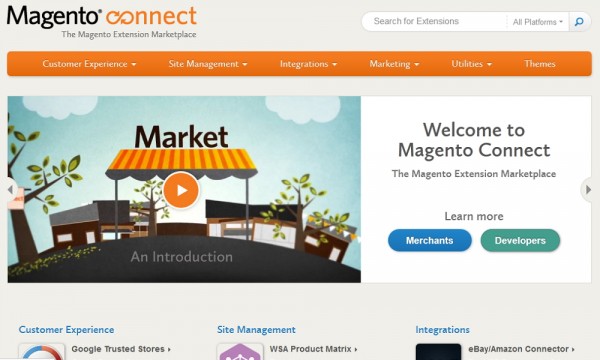
Na relação de módulos, você pode ainda filtrar por popularidade ou preço, plataforma (se o módulo atende a Community Edition, a Enterprise Edition ou o Magento Go) e ainda a versão (1.6, 1.7). A busca do Connect não é muito precisa, o que pode fazer com que você demore um pouco para realmente se orientar e conseguir levantar os módulos que podem atender sua loja. Depois de duas ou três buscas, você normalmente acha o que está procurando e quais as opções disponíveis para suas necessidades.
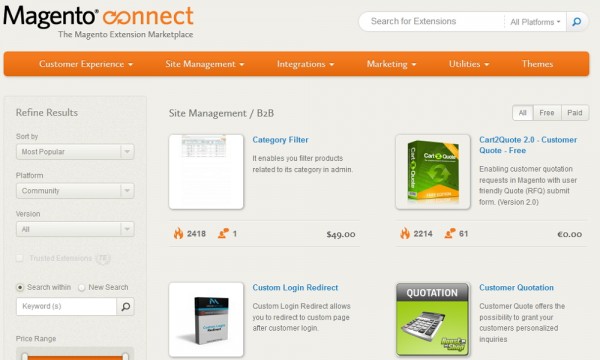
A página do módulo traz diversas informações sobre o produto, como as plataformas nas quais ele está disponível, as versões atendidas, o preço, a popularidade (um misto de links para a página e número de downloads feitos) e quatro abas:
- Overview: a descrição do módulo, fornecida pelo desenvolvedor
- Release Notes: as notas de versão, mostrando o que foi feito ou melhorado em cada nova versão
- Reviews: traz comentários feitos pelos usuários e suas dúvidas
- Get Help: normalmente, os dados de contato do desenvolvedor
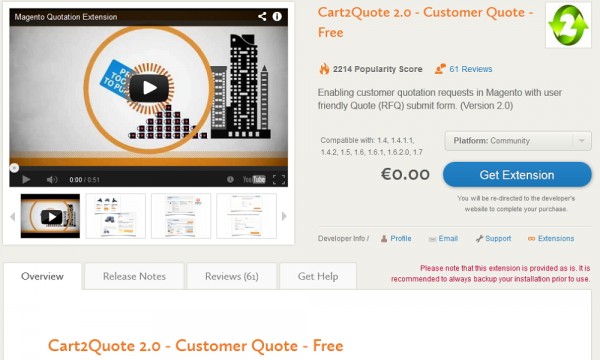
No caso dos módulos gratuitos, para fazer o download do módulo, você deve estar logado com sua conta no site do Magento e clicar em Install Extension. Na janela que se abre, você deve escolher a versão do Magento Connect e aceitar os termos de uso. No caso dos módulos pagos, você precisará logar-se no site e clicar em Get Extension, para ser redirecionado ao site do desenvolvedor. Nessa tela, o módulo escolhido é o Cart2Quote, um módulo para fazer orçamentos no Magento. Apesar de ele ser gratuito, a empresa desenvolvedora optou por permitir o download apenas no site deles.
Em uma das revisões da versão 1.5, da Community Edition, o Magento Connect sofreu um upgrade, passando de 1.0 para 2.0. Na maioria das vezes, você estará usando uma versão posterior (1.6 em diante) e não terá que se preocupar com isso, escolhendo sempre o Magento Connect 2.0.
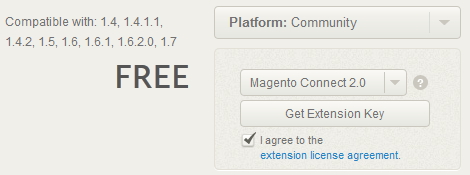
Aí, basta clicar em Get Extension Key e a chave será exibida na janela. Aqui começa o passo mais confuso (apesar de o processo ser bem simples). Você deve copiar essa chave e informá-la no Gerenciador do Magento Connect, em sua loja virtual.
2) O Gerenciador do Magento Connect
O Gerenciador do Magento Connect é a parte do Magento Connect que reside dentro de sua instalação Magento. Você pode acessar em Sistema -> Gerenciador do Magento Connect e será necessário informar novamente o login e a senha. Somente usuários com acesso administrativo pleno podem acessar o Gerenciador do Magento Connect e, como é de se esperar, você não deve mexer no Connect se não souber exatamente o que estiver fazendo e já ter providenciado um backup, para o caso de algo dar errado.
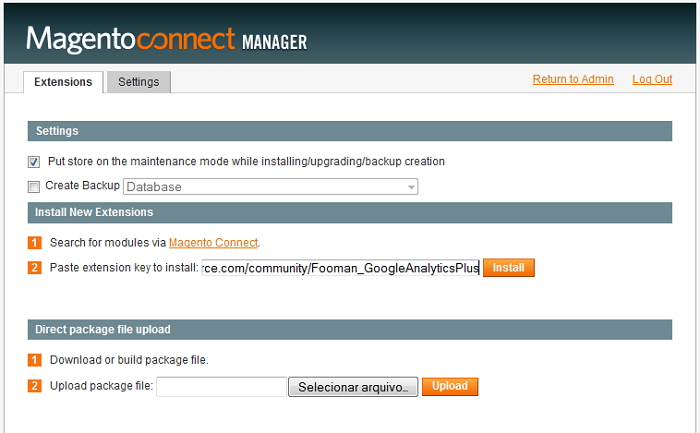
Dentro do Gerenciador do Magento Connect, você encontrará uma lista de todos os módulos que foram instalados pelo Connect e uma caixa para fazer a instalação de novos módulos. Basta colar a chave copiada do catálogo de módulos e clicar em Install. O Gerenciador verifica a chave informada e prepara o ambiente para a instalação. O próximo passo é confirmar a instalação e aguardar, acompanhando os processos pela janela em estilo terminal que se abre no final da página.
Por padrão, o Magento Connect só permitirá a instalação de módulos que já estejam sinalizados como versões estáveis. Você pode permitir a instalação de versões alfa e beta, fazendo essa configuração na aba Settings. É interessante que alguns módulos, como o Fooman Google Analytics usado nesse exemplo, funcionam adequadamente na maioria das instalações, mas permanecem em estágio beta.
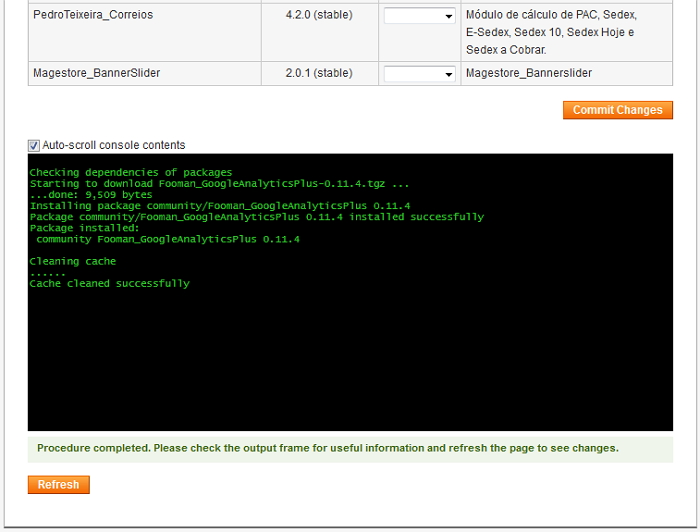
Aliás, o Magento Connect – e os módulos do Magento em geral – adoram pregar peças nos desenvolvedores e webmasters mais distraídos. Quando você estiver trabalhando com instalação de módulos no Magento, siga essas dicas:
- não instale nada sem antes fazer um teste em um ambiente de desenvolvimento e fazer um backup completo
- verifique as permissões das pastas, especialmente /downloader (o próprio Connect), /app/etc/modules, /app/code/community e as pastas do seu tema; caso elas não tenham as permissões adequadas, o Magento Connect não apontará o erro, retornando apenas “procedimento concluído com sucesso”
- ao sair do Connect, refaça os caches (se estiverem habilitados) e saia também do painel, logando novamente em seguida
- por último, enquanto o Connect estiver trabalhando, ele colocará um arquivo chamado maintenance.flag na raiz do site; enquanto esse arquivo estiver lá, sua loja ficará fora de serviço. Caso o Connect encontre um erro, ele não apagará esse arquivo e você precisa apagá-lo manualmente para que sua loja volte a funcionar
3) Cuidados na escolha de módulos
Não há garantia nenhuma que um módulo funcionará em sua loja Magento, já que cada loja é única, individual, somado ao fato de que a maioria dos módulos gratuitos vêm sem suporte, fazendo com que você seja o único responsável por instalá-lo, configurá-lo e corrigir os possíveis erros. Mas alguns passos podem fazer a diferença entre uma instalação bem sucedida, com um módulo funcional e uma dor de cabeça sem precedentes.
Quando você for escolher o módulo que usará em sua loja virtual, preste atenção aos seguintes sinais:
- o módulo foi atualizado há menos de seis meses e é compatível com a versão mais recente do Magento
- o módulo tem um histórico de atualizações frequentes e as notas de versão são claras e completas
- há muitos comentários de usuários – realmente comentários e não reclamações ou dúvidas
- o desenvolvedor é ágil ao responder aos questionamentos dos usuários e as dúvidas são realmente solucionadas
- há muitos downloads – o que deve significar que há muitas pessoas usando o módulo e testando seu funcionamento
4) O Connect via CLI
Se você tiver acesso SSH ao seu servidor, há uma outra possibilidade de acesso ao Gerenciador do Magento Connect: o arquivo mage. Esse script recebe todos os comandos para gerenciamento do Magento Connect e pode ser prático e rápido para quem domina e gosta de trabalhar, com a linha de comando.
A sintaxe é simples e todos os comandos estão disponíveis ao se digitar:
./mage –help
Por exemplo, para instalar o Fooman Google Analytics pela CLI, o comando seria:
./mage install http://connect20.magentocommerce.com/community Fooman_GoogleAnalyticsPlus
E para listar todas as atualizações disponíveis:
./mage list-upgrades
Por último, como cortesia, uma relação de todos os comandos e suas funções:
| channel-add | Adicionar um canal |
| channel-alias | Especificar um apelido para um canal |
| channel-delete | Remover um canal da lista de canais |
| channel-info | Recuperar as informações de um canal |
| channel-login | Conectar e autenticar em um servidor remoto |
| channel-logout | Desconectar de um servidor remoto |
| clear-cache | Limpar o cache dos web services |
| config-get | Exibir uma configuração |
| config-help | Exibir informações sobre as configurações |
| config-set | Configurações do canal |
| config-show | Mostrar todas as configurações |
| convert | Converter pacotes do PEAR para o novo formato |
| download | Fazer o download do pacote |
| info | Exibir informações sobre um pacote |
| install | Instalar pacote |
| install-file | Instalar arquivo de pacote |
| list-available | Listar pacotes disponíveis |
| list-channels | Listar canais disponíveis |
| list-files | Listar arquivos em um pacote instalado |
| list-installed | Listar pacotes instalados no canal padrão |
| list-upgrades | Listar atualizações disponíveis |
| package | Construir pacote |
| package-dependencies | Mostrar as dependências de um pacote |
| package-prepare | Mostrar as informações de instalação de um pacote |
| sync | Sincronizar manualmente os pacotes instalados |
| sync-pear | Sincronizar os pacotes já instalados com o PEAR |
| uninstall | Desinstalar pacote |
| upgrade | Atualizar pacote |
| upgrade-all | Atualizar todos os pacotes |



3 Comments
Saitiru Nakama · 24/08/2015 at 22:05
so passifiko evito discuçaum
12 módulos para sua loja virtual Magento | Blog do Magento, por André Gugliotti · 08/04/2014 at 17:27
[…] mais. O melhor lugar para encontrar módulos para Magento é no Magento Connect (e eu já contei como utilizar o Magento Connect aqui no blog). Mas entre tantos módulos que existem para Magento, quais […]
Trabalhando com as promoções no Magento | eCommerce com Magento · 09/02/2015 at 16:30
[…] desejar, é possível estendê-las com módulos adicionais, pagos ou gratuitos, disponíveis no Magento Connect e desenvolvidos por empresas ao redor do mundo. A questão é: você usa todas as ferramentas de […]